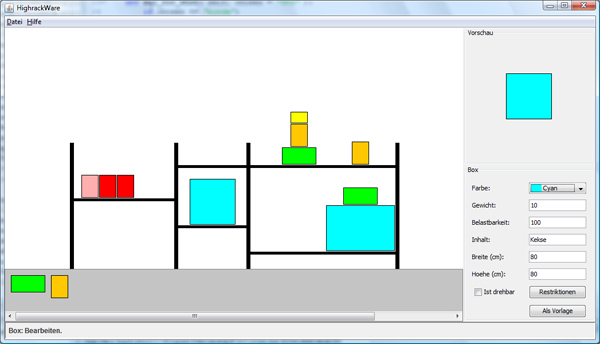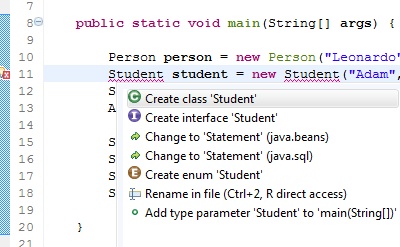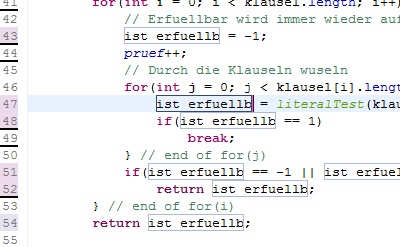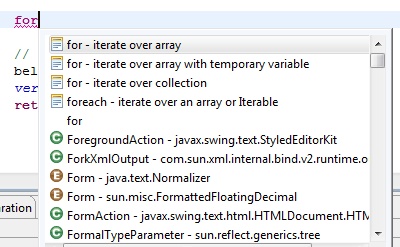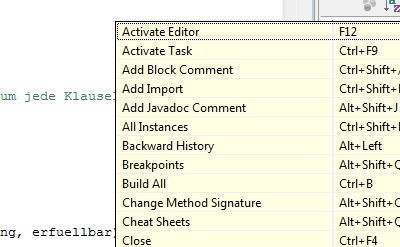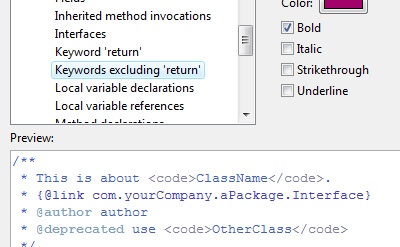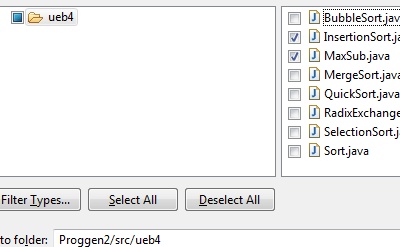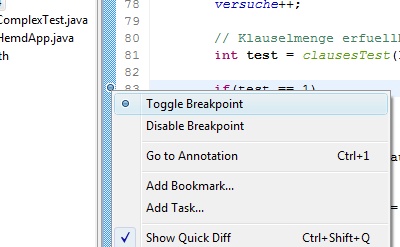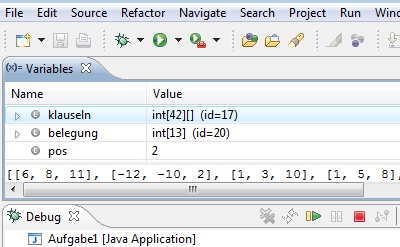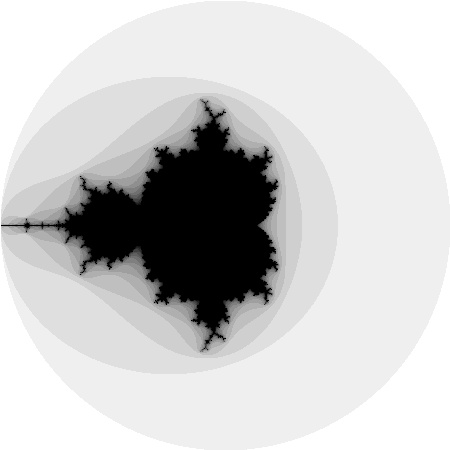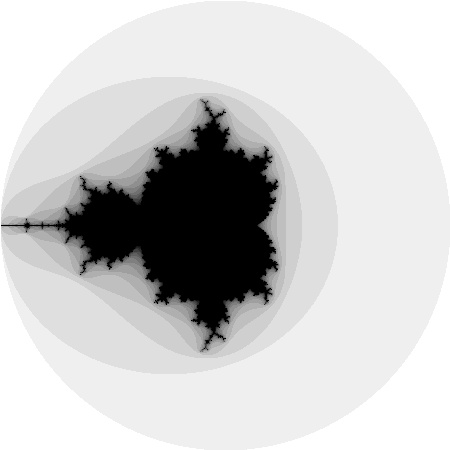 xmin: -2.0 | ymin: -2.0 | length: 4 | dimension: 450 | maxIt: 16
xmin: -2.0 | ymin: -2.0 | length: 4 | dimension: 450 | maxIt: 16
Mwahaha! Es läuft!
Ohne online nachzuschlagen hätte ich es aber vermutlich auch nicht geschafft. Den mathematischen Weg habe ich von Wikipedia. Aber was nützt mir das Ergebnis, wenn ich nicht verstehe, warum das so ist? Ja, einige Zeit des Pen-and-Paper-Grübelns waren die Folge.
Um zu prüfen, ob ein Programmabschnitt das macht, was er sollte, habe ich auch Fremdcode eingesetzt und geschaut, ob immernoch der gleiche Murks rauskommt. War dies der Fall, hat es nicht an diesem Abschnitt gelegen und ich konnte den Fehler woanders suchen.
Die schönste Suche waren eineinhalb Stunden nur um dann festzustellen, dass da lediglich ein „=“ zu viel war.
Matheteil
Ausgangspunkt ist diese rekursive Folge:
zn+1 = zn2 + c, z0 = 0
c ist eine komplexe Zahl und besteht aus einem Realteil Re(c) und Imaginärteil Im(c).
c = Re(c) + Im(c)
c = a + ib
i = sqrt(-1)
Betrachtet man nun z2 sieht das wie folgt aus:
z0 = 0 ? c0 = 0
z1 = 0 * 0 + c1
z2 = c1 * c1 + c2
Dies wollen wir nun aufteilen in den Realteil und Imaginärteil.
Schauen wir erst einmal auf die Rechenregeln für komplexe Zahlen:
c1 * c2 = (a1a2 - b1b2) + i(a1b2 + b1a2)
c1 + c2 = (a1 + a2) + i(b1 + b2)
Dann machen wir mal. Erst die Multiplikation:
c1 * c1 = (a1a1 - b1b1) + i(a1b1 + b1a1)
c1 * c1 = (a12 - b12) + i(2 * a1b1)
Nun noch die Addition:
c12 + c2 = (a12 - b12 + a2) + i(2 * a1b1 + b2)
Die 1. Klammer beinhaltet den Realteil, die 2. Klammer den Imaginärteil.
Re(z2) = a12 - b12 + a2
Im(z2) = 2 * a1b1 + b2
Wisst ihr was? Das formulieren wir mal allgemein:
Re(zn) = an-12 - bn-12 + an
Im(zn) = 2 * an-1bn-1 + bn
Warum haben wir das gemacht?
Im Programm müssen wir an einer wichtigen Stelle überprüfen, ob der Betrag von zn kleiner Zwei ist. Ach, wo ich ohnehin gerade dabei bin …
Formel allgemein:
|c| = sqrt(a2 + b2)
c2 = a2 + b2
Unsere Bedingung:
Gilt |zn| < 2 bzw. gilt zn2 < 4?
Zu überprüfen gilt also folgendes:
Re(zn) * Re(zn) + Im(zn) * Im(zn) < 4
Java
Der eben beschriebene Teil kann dann so aussehen:
public static int pixelValue(
double coordX, double coordY, int maxIt) {
int stepsGone = -1;
double OldReZ = 0,
OldImZ = 0,
NewReZ = 0,
NewImZ = 0;
while(NewReZ*NewReZ + NewImZ*NewImZ < 4
&& stepsGone < maxIt) {
OldReZ = NewReZ;
OldImZ = NewImZ;
NewReZ = OldReZ*OldReZ - OldImZ*OldImZ + coordX;
NewImZ = 2*OldReZ*OldImZ + coordY;
stepsGone++;
}
return maxIt - stepsGone;
}
coordX und coordY sind die aktuelle Position im Koordinatensystem. (Diese Methode wird in einer Schleife aufgerufen, die alle Koordinaten nach und nach abklappert.)
maxIt (= Iterationen) ist die Beschränkung, wie oft die Schleife durchlaufen werden soll. Da das Ergebnis in einem Graustufenbild gespeichert wird, wirkt sich diese Zahl auch auf die Anzahl verschiedener Grautöne und somit die Detailgenauigkeit aus.
Zurückgegeben wird der Grauwert des Pixels für die aktuelle Koordinate.
Zum Schluss gesagt …
So, ich hoffe, es hilft jedem mit dieser Aufgabe. Und lasst euch Eines gesagt sein: Mal eben aus dem Ärmel schütteln kann ich so etwas auch nicht. Die Formeln nachzuvollziehen hat mich mit am längsten aufgehalten. Eine große Hilfe beim Programmieren war mir dann der fertige Fremdquellcode (siehe nächster Punkt), den ich zu Vergleichs- und Testzwecken heranziehen konnte.
Hilfen für mich – Hilfen für dich
Java-Code: easy-coding.de/java-mandelbrot-menge-t464.html
Wiki: de.wikipedia.org/wiki/Mandelbrot-Menge#Iteration_eines_Bildpunktes